财政(预算)管理一体化
乡财县管
乡镇预算指标管理系统
目录
第1章 概述
预算指标管理系统是针对政府收支预算指标管理开发的、并适用于各类预算指标管理的系统。
随着社会主义市场经济的确立,国务院提出要逐步建立乡财县管的基本框架。按照乡财县管的要求,以推行部门预算制度和国库单一帐户制度为核心的预算改革势在必行。
现行的财政预算方法,是收入按类别、支出按功能编制预算。这种预算方法比较粗,不够具体,没有有关部门的具体数字,不便于进行审查和监督。
部门预算是市场经济国家财政预算管理的基本组织形式。预算管理的出发点和着力点转移到部门,以部门为依托,围绕加强部门预算管理,形成一个更为开放和宏观的预算管理系统。一是将部门作为预算编制的基础单元,取消财政与预算部门之间的中间环节,财政预算从部门编起,从基层单位编起。二是财政预算落实到每一个具体的主管部门,预算管理以主管部门为依托。改变财政资金按性质归口管理的做法,财政将各类不同性质的财政性资金统一编制到使用这些资金的主管部门。三是严格“部门”本身性质,只是将那些与财政直接发生经费领拨关系的一级预算会计单位作为预算部门。因此,部门预算是一个综合预算,既包括行政单位预算,又包括了其下属的事业单位的预算;既包括了一般预算收支计划,又包括了政府基金预算收支计划;既包括了正常经费预算,又包括了专项支出预算;既包括了财政预算内拨款收支计划,又包括了财政预算外核拨资金收支计划和部门其他收支计划。
编制部门预算,使预算进一步细化,有利于审计和社会各界对政府财政的监督。预算科目设置及指标管理系统探索了部门预算的管理形式,为每个预算单位建立一套预算科目,将各类不同性质的财政性资金统一编制到使用这些资金的部门,各项资金统一核定支出额度,为细化各部门预算提供依据。
该系统从大的功能上主要分为两个方面,其一是为整个乡财县管系列软件涉及到预算科目的单位设置预算科目;其二是预算单位的收支预算科目的指标管理。
第2章 业务处理
本章将按该系统的五个大的功能模块的划分章节,分别详细介绍该系统的使用方法。
2.1 代码设置
代码设置主要是设置系统业务处理所必须的一些基本信息及代码,包括主管处室维护、单位维护、初始科目维护、摘要维护、资金等。正确和合理的设置这些基本信息,对方便、快捷的使用该系统是至关重要的。
在这一部分,最主要的是对初始科目库的设置,本系统按国家财政部最新制定的《政府预算收支科目》中的科目按进行了划分;
预算科目类型用户也可以自定义,以方便增加新的预算科目类型,满足财政预算以外的其他各类预算指标管理的需求。
系统已将《政府预算收支科目》内的科目预置入系统内,用户可以根据需要对预置的科目进行增加、修改或删除。系统提供方便的科目转入功能,支持用户将文本文件形式的科目转入系统,简化了繁杂的科目录入的工作。
2.1.1 主管处室维护
所说的主管处室,就是指预算编制单位的各个职能处室。比如一个省财政厅里的预算处、行政处、农林处等等。主管处室的维护,就是将这些部门的基础信息进行录入,包括处室的代码及名称等。
点击系统主菜单代码设置栏的【主管处室维护】或图形操作界面代码设置栏的主管处室维护图标,系统将弹出如下图所示的主管处室维护界面。
该界面将显示已经录入过的所有主管处室供用户查看或修改。(如 图3-1)所示
图 3-1
增加主管处室:点击【插入】按钮,左边数据显示区将提供一条空行供用户录入新增主管处室的代码和处室名称。录入完毕以后,点击【保存】按钮,系统在校验(检查处室代码是否重复等)后,将保存正确的录入结果。
删除主管处室:用鼠标选中(蓝色高亮显示)需要删除的主管处室,点击【删除】按钮,系统为了防止用户的误删除,会提示用户是否真的删除该主管处室,在得到用户的确认以后,系统将删除该主管处室。
2.1.2 单位维护
这里所说的单位,就是“部门预算”中所指的部门,也就是预算部门所管理的一级预算单位。
单位维护,就是将该单位的基本信息,比如,单位代码、单位名称、主管处室等进行录入。
该功能为整个乡财县管系列软件的一个公共模块,本说明书在此将不做专门介绍,有关的使用方法,请参见账务处理系统的操作手册。
2.1.3 财政体系维护
(如 图3-2)所示
图3-2
财政部门的增加、删除、修改与预算单位类似,不同的是:
- 本级财政只能维护一个
- 层次只有两级
- 单位类型为总预算会计类型
注意:
财政部门的增加可以在【预算单位维护】中增加,也可以在【财政部门维护】中增加。
2.1.4 初始科目库维护
初始科目库维护即对不分单位的初始科目进行设置,包括科目类型维护、科目宽度设置、初始科目设置等三个方面。
这三个子功能在流程上如下:
|
科目类型维护 |
|
科目宽度设置 |
|
初始科目设置 |
首先需要进行的工作是科目类型的维护,系统已将一般预算收入、一般预算支出、基金预算收入、基金预算支出、债务预算收入、债务预算支出等六种科目类型预置入系统。用户可以根据需要进行修改或增加。
设置完科目类型以后,需要对每种科目类型的科目宽度进行设置,系统将预置的六种科目类型的科目宽度也进行了预置,分别设置为2-2-2-2-2,用户还必须对新增加的科目类型在这里进行宽度设置。
设置完科目宽度后,才可以进行科目的设置。系统将《政府预算收支科目》中的科目也进行了预置,极大方便了用户的科目设置工作。用户所做的只是根据需要对科目进行增加、删除、修改、导入等。
点击系统主菜单【代码设置】栏的科目类型维护或图形操作界面代码设置栏的科目类型图标,系统将弹出如下图所示的科目类型维护界面。(如 图3-3)所示
图 3-3
用户根据可以需要在该界面内对科目类型进行增加、删除等操作。操作方法类似于主管处室维护。需要强调的是,已经设置过科目的科目类型,系统是不允许删除的。
点击系统主菜单代码设置栏的【科目宽度维护】或图形操作界面代码设置栏的科目宽度维护图标,系统将弹出如下图所示的科目宽度维护界面。
在该界面里,用户可以对每种科目类型的级别和宽度进行设置。在左边的科目类型列表中选种某个科目类型后,就可以对该科目类型的科目宽度进行设置了。科目级别最多为五级。
另外,在该界面中,用户还可以对每种科目类型的汇总级数进行设置,所说的汇总级数,就是某个具体预算单位设置预算科目时,所不能修改的科目级别。
(如 图3-4)所示
图 3-4
点击系统主菜单代码设置栏的【初始科目设置】或图形操作界面代码设置栏的初始科目设置图标,系统将弹出如下图所示的初始科目设置界面。(如 图3-5)所示
图 3-5
在该界面中,用户可以对不分单位的初始科目进行维护。系统将《政府预算收支科目》内的科目预置入系统,在界面左边选择科目类型,右边将显示该科目类型下的科目。
最右边工具栏的显示了可以对科目进行操作的功能按钮,包括增加、修改、删除、刷新、定位、筛选、转入等。
增加科目:点击【增加】按钮,系统将弹出一个录入框供用户录入,包括科目代码,科目名称等。在用户录入完毕后,点击【保存】按钮,系统经过合法性校验以后,将保存该科目。合法性校验包括:科目宽度是否合法、科目上级科目是否存在、科目代码是否重复等。
修改科目:在科目显示栏中选中(蓝色高亮显示)需要修改的科目,点击【修改】按钮,系统将弹出科目修改框供用户修改,修改的原则是:非末级科目只能修改科目名称;末级科目可以修改科目代码和科目名称,但在保存修改的时候需要对科目代码做合法性校验。
删除科目:在科目显示栏中选中(蓝色高亮显示)需要删除的科目,点击【删除】按钮,系统将判断该科目是否可以删除,如果科目为非末级科目或是虽然为末级科目但是已经有单位选用,则不允许删除,系统将给出相应的提示。如果科目为可删除科目,为了防止用户的误删除,依然会给出提示信息,得到用户的进一步确认以后,系统将删除该科目。
刷新:在经过某些操作以后,比如筛选以后,科目显示已经不全,点击【刷新】按钮,系统将再次完整的显示全部科目。
筛选:用户科目对科目显示的级别和科目代码范围进行选择,点击【筛选】按钮以后,系统将弹出筛选条件设置框,用户设置完筛选条件以后,点击【确认】按钮,科目显示将按用户的筛选条件显示。
定位:点击【定位】按钮,系统将弹出一个小科目代码录入框,用户在输入某个科目的代码以后,按回车键,如该科目存在,科目显示栏将自动滚动到该科目,并将该科目蓝色高亮显示。
转入:该系统支持将文本格式的文件转入系统,如果文本的列与系统科目显示的列一一对应,并且列之间以TAB键间隔,系统将可以转入该文件。点击【转入】按钮,系统将弹出转入窗口。选定转入的文件以后,点击【确认】按钮,系统将会把文本文件中的内容转入窗口,在经过重复校验和合法性校验以后,系统将保存转入科目。
2.1.4 摘要维护
摘要维护包括摘要级别宽度设置和摘要维护。流程为:
|
摘要级别宽度设置 |
|
摘要维护 |
摘要级别设置,主要是方便查询统计之用。比如,年度指标数如为一级摘要的话,它的下级摘要可以包含当年预算安排、年度追加预算、上年结转等等。
摘要级别最多设为三级,系统将每级的宽度预置为2。在没有设置摘要以前,用户可以根据需要对宽度进行修改。
设置完摘要级别和宽度以后,就可以进行摘要设置。
点击系统主菜单代码设置栏的【摘要维护】或图形操作界面代码设置栏的摘要维护图标系统将弹出如下图所示的摘要维护界面。(如 图3-6)所示
图 3-6
增加:点击【增加】按钮,系统将弹出一个摘要录入框,用户可以将需要增加的摘要的编号、名称及类别录入该窗口内。录入完毕以后,点击【保存】按钮,系统在经过合法性校验(摘要宽度是否合法,上级摘要是否存在,摘要代码是否重复等)以后,保存该新增摘要。
删除:选中某条不需要的摘要,点击【删除】,系统在得到用户的进一步确认以后,将删除该摘要。
2.1.5 资金来源维护
(如 图3-7)所示

图 3-7
资金来源分为支出资金来源及收入资金来源,在同一窗口的不同的标签页维护,根据标签页的标题用鼠标进行切换。
【支出资金来源维护】:
将标签页切换到支出资金来源维护页,该页面分为两个部分,左边为支出资金来源的数型显示列表,右边为支出资金来源的维护区。
【增加支出资金来源】:
在右边数据维护区用右键菜单或窗口主菜单的增加功能,在列表中增加一条空记录,用户将来源代码、名称及拨款控制方式录入完毕后,点击窗口主菜单的【保存】,系统经过校验无误后,保存入库, 并刷新来源的树型列表。
【修改支出资金来源】:
修改支出资金来源,只需要在右边的列表中将需要修改的支出来源修改完毕后,点击【保存】即可。
【删除支出资金来源】:
在右边来源列表中,选择需要删除的来源,通过右键菜单或窗口主菜单执行删除操作,如果该来源未曾使用过,则系统将该记录在列表中删除,用户点击【保存】确认,系统刷新来源的树型列表。
【收入资金来源维护】:
收入资金来源维护与支出类似,只是没有拨款控制方式选项。
2.1.6 银行帐号维护
1.银行账号维护
银行账号维护包括银行维护及银行账号维护两个子功能模块。(如 图3-8)所示
图3-8
该功能为对银行进行维护。
该界面为银行与银行账号维护的共有界面,左边的当前树结点为根结点时,右边列表为银行维护,左边的树结点为某个银行时,右边列表为维护该银行的账户。
【增加银行】:
当右边列表为银行列表时,通过右键菜单或窗口主菜单的增加功能,在银行列表中增加一条空记录,用户在录入完银行的信息后,点击窗口主菜单的【保存】,系统在校验无误后,保存入库,并刷新左边的银行树。
【修改银行】:
在右边银行列表中,直接对银行进行修改,修改完毕后,点击【保存】,系统校验通过后,将刷新左边银行列表。
【删除银行】:
在右边银行列表中,选中需要删除的银行进行删除操作,如果该银行已经设置了账号,则不能删除。系统校验无误后,删除该银行,并刷新左边的银行树。
1.1银行账户维护
(如 图3-9)所示
图3-9
银行账号的维护与银行维护在同一个界面。
当右边的树选中一个银行以后,右边的列表就可以维护该银行的账户了。
【增加账户】:
需要增加某个银行下的账户,首先在左边选中该银行,然后在右边账户列表中使用右键菜单或窗口主菜单执行增加操作,系统将在列表中添加一空行,用户在该空行里录入账户的基本信息,包括账户名称、账号、账号类型等。录入完毕后,点击【保存】操作,系统在校验无误后,将保存入库,并刷新左边的银行账户列表。
【修改账户】:
直接在右边账户列表中选择需要修改的账户,直接进行修改,修改完毕后点击【保存】操作,系统在校验无误后,将所做修改保存入库,并刷新左边的银行账户列表。
【修改账户】:
在右边账户列表中选中需要删除的银行账户,通过右键菜单或窗口主菜单执行删除操作,删除完毕后,点击【保存】,系统在校验该账户没有使用以后,将删除该记录,并刷新左边的银行账户列表。
2.1.7 系统选项
本系统为综合性指标系统该系统与预算拨款系统紧密联系,例如:该系统严格的控制单位用款计划的申请,可以根据用款计划、拨款计划生成拨款凭证等
本功能就是为了解决这个问题,提供一个用户自定义的控制选项,系统将弹出如下图所示的界面,用户可以在该界面上选择控制方式(如 图3-10)所示
2.2 用户及单位科目管理
在本节将介绍如何为用户分配所管单位和为每个预算单位设置一套自己的预算科目,及财政部门与预算部门收付款帐号等;
2.2.1 用户单位设置:
所说的单位分配,就是指定哪些用户可以管理那些预算单位。
点击系统主菜单【用户及单位科目管理】栏的用户单位分配或图形操作界面用户及单位科目管理栏的用户单位分配图标,系统将弹出如下图所示的用户单位分配界面。
该界面的数据显示可以划分为三个区域,左边为用户显示区,该显示区显示了拥有该系统使用权限的所有用户;右上方为未选单位显示区,显示了对应于所选用户(左边蓝色高亮显示的用户)未被选入的单位;右下方为已选单位显示区,显示了对应于所选用户已被选入的单位。
某个预算单位一旦被某个用户选入,该用户就有操作该单位预算指标业务的权力,该用户就可以对该单位进行本系统的业务处理。(如 图3-11)所示
图 3-11
在该界面中,可以对用户所管单位进行增加、删除等调整工作。
选入:用鼠标点击选中(蓝色高亮显示,可以进行多选)未选入栏中显示的单位,然后点击【选入】按钮,系统将把选入的单位置入已选入栏中,点击【保存】按钮,将保存所做修改。
全选:点击【全选】按钮,将把所有为选入的单位置入已选入内。点击【保存】按钮,将保存所做修改。
删除:用鼠标点击选中(蓝色高亮显示,可以进行多选)已选入栏中显示的单位,然后点击【删除】按钮,系统将把已选入的单位置入未选入栏中,点击【保存】按钮,将保存所做修改。
全删:点击【全删】按钮,将把所有已选入的单位置入未选入内。点击【保存】按钮,将保存所做修改。
2.2.2 科室单位设置:
(如 图3-12)所示

图3-12
该功能将一个财政部门内部的处室与预算单位进行对应,表明哪个处室管理那些单位。
该界面分为三个部门,左边为处室列表,右边为预算部门列表,中间为处室树上当前处室已经对应的单位。
【增加对应关系】:
先在左边处室中选中需要作对应的处室,在右边预算部门列表选择一个或多个预算部门将其拖拽入中间的已对应列表区,点击【保存】按钮。
【删除对应关系】:
先在左边处室中选中需要做删除对应关系的处室,然后在中间已对应预算部门列表中选择一条或多条需要删除的对应关系,通过右键菜单或窗口主菜单执行删除操作,点击保存【按钮】将修改结果保存入库。
2.2.3 单位科目设置
一旦给某个用户分配了某个单位,该用户就可以给单位设置科目。
因为有初始科目库的存在,该系统为每个单位设置科目将变得相当的轻松和简单,只需鼠标轻轻几点,一个单位的科目就可以基本上设置好。
点击系统主菜单【用户及单位科目】管理栏的单位科目设置或图形操作界面用户及单位科目管理栏的单位科目设置图标,系统将弹出如下图所示的单位科目设置界面。(如 图3-13)所示
图 3-13
该界面与初始科目的界面极为相似,事实上,这里与初始科目设置唯一不同的就是初始科目设置是不分单位的,这里是分单位设置的。
除了与初始科目设置是相同的增加、删除、筛选、定位等功能外,这里增加了科目库导入和其他单位导入两项功能。
更换单位:一个单位的科目设置好后可以更换单位进行设置
科目库导入:选中需要导入的科目类型后,点击【科目库导入】按钮,系统将会出现如下的科目库导入界面。(如 图3-14)所示
图 3-14
该界面将按用户选择的科目类型从初始科目库将科目取出,并将该单位已经设置过的科目过滤掉。
用户可以根据该单位的具体情况,选取所需要的科目,选取科目时,系统会做一定的校验,比如上级科目如果没有被选中,则下级科目不能选取,在取消选择的时候会做类似的校验,下级科目没有取消选择的时候,上级科目不能取消选择。
用户确定完科目后,点击【确定】,系统会将选取的科目置入所示的科目设置界面中,点击【保存】,系统将保存选择的科目。
为了方便用户选取科目,在界面的右边设置了一些过滤条件和定位条件,使用户可以很容易的选中需要的科目。
该操作可以反复的进行,随时从科目库挑选所需要的科目。
其他单位导入:有时有些单位的性质比较类似,预算科目可能也大同小异,这样就没有必要一个一个单位的去设置了。本系统支持从其他单位导入科目的功能。直接将一个单位的科目按照一定的条件转入另外一个单位。
2.2.4用户科室设置
(如 图3-15)所示
图3-15
该功能将一个用户与处室进行对应,表明该用户可以以哪些处室的身份进行业务操作。
该界面分为三个部门,左边为用户列表,右边为处室列表,中间为用户树上当前用户已经对应的处室。
【增加对应关系】:
先在左边用户树中选中需要作对应的用户,在右边处室列表选择一个或多个处室将其拖拽入中间的已对应列表区,点击【保存】按钮。
【删除对应关系】:
先在左边用户树中选中需要做删除对应关系的用户,然后在中间已对应处室列表中选择一条或多条需要删除的对应关系,通过右键菜单或窗口主菜单执行删除操作,点击【保存】将修改保存入库。
2.2.5 财政部门对预算部门
(如 图3-16)所示
图3-16
该功能主要对财政部门所管理的单位进行划分。因为本系统是一个两级财政、多个财政共存的系统,所有,只有对财政的管理权限,进行划分,才能保证数据的安全。
【增加对应关系】:
在预算部门选择列表中选择一条或多条预算部门,使用鼠标将其拖入中间列表中,点击窗口菜单的【保存】即可。
【删除对应关系】:
在当前财政部门已经对应的预算部门列表中,选择一条或多条记录,使用窗口菜单或右键菜单的删除功能,将其删除,点击窗口菜单的【保存】即可。
2.2.6财政部门对付款帐号
(如 图3-17)所示

图3-17
该功能是将财政部门与付款账号处对应,在做拨款凭证的时候,将根据该对应关系对付款账号进行过滤。
该功能界面分为三个部门,左边为财政部门树型列表,右边为付款账户列表,中间为财政树上当前财政已作对应关系的列表。
【增加对应关系】:
先在左边财政列表中选中需要作对应的财政,然后在右边付款账户列表中选择一个或多个需要对应的付款账号,通过鼠标将其拖拽入中间的已对应列表区,并在其中选择一个默认付款账户,点击【保存】。默认账户在做该财政的拨款凭证时,会自动填入拨款凭证的付款账户栏。
【删除对应关系】:
先在左边财政列表中选中需要做删除对应操作的财政,然后在中间已对应账号列表中选择一条或多条需要删除的对应关系,通过右键菜单或窗口主菜单执行删除操作,点击【保存】将修改保存入库。
2.2.7预算部门对收款帐号
(如 图3-18)所示
图3-18
该功能是将预算部门与收款账号作对应,在做拨款凭证的时候,将根据该对应关系对收款账号进行过滤。
该功能界面分为三个部门,左边为预算部门树型列表,右边为收款账户列表,中间为预算部门树上当前预算已作对应关系的列表。
【增加对应关系】:
先在左边预算部门列表中选中需要作对应的预算,然后在右边付款账户列表中选择一个或多个需要对应的收款账号,通过鼠标将其拖拽入中间的已对应列表区,并在其中选择一个默认收款账户,点击【保存】。默认账户在做该预算部门的拨款凭证时,会自动填入拨款凭证的收款账户栏。
【删除对应关系】:
先在左边预算部门列表中选中需要做删除对应操作的预算,然后在中间已对应账号列表中选择一条或多条需要删除的对应关系,通过右键菜单或窗口主菜单执行删除操作,点击【保存】将修改保存入库。
2.3 指标管理:
指标单据管理可以对各种指标单据进行日常管理和维护,例如:指标单据的录入、修改、删除、打印等等。用户在此窗口中可以进行的操作与当前登录用户的权限有关。
在这部分内容里,指标主要管理单位指标,本系统就以最常见的两种单据类型为例,进行软件功能的解释说明。单位指标追加:将财政部门可使用指标分配到各用款单位,用款单位可使用资金的追加;单位指标追减:将已分配给用款单位的金额收回财政部门,财政部门可使用指标增加,用款单位可使用资金减少。
县级财政部门管理统一管理各单位的单位指标。用款单位在提出用款计划,经上级部门审核通过以后,生成拨款计划。根据单位的指标生成拨款通知单。
2.3.1指标年初登记
选择“指标管理”菜单下的“指标登记”子菜单,系统会弹出“指标登记”窗口。系统将出现如所示的指标单据管理窗口。窗口主要分成两个区:主单据列表区、单据明细列表区。
〖主单据列表〗区显示指标文号和发文日期,〖单据明细列表〗区显示主单据某文号对应的指标明细内容。切换〖主单据列表〗区指标文号时,〖单据明细列表〗区对应刷新指标明细记录。
操作功能
指标管理主要包括:日常指标单据的录入、修改、删除等。本部分内容所涉及到的一些具体例子和数据都是建立在软件中的基本信息(如科目、单位、处室等信息)已经录入完毕的情况下。(如 图3-19)所示
图3-19
在指标单据管理界面进行指标文号和指标明细的管理,可以通过选择界面菜单“数据”下的子菜单项进行相关的操作,同时也可以通过在〖主单据列表〗区和〖单据明细列表〗单击右键,从弹出菜单中选择操作功能。
1 在〖主单据列表〗区单击右键,弹出菜单(如图3-20)包括“增加指标单追加单”、“增加指标追减单”、“修改文号”、“删除文号”等操作功能;或点击工具栏。
2 在〖单据明细列表〗区单击右键,弹出菜单(如图3-21)包括“增加指标项”,“修改指标项”,“删除指标项”;或点击工具栏。
图3-20 图3-21
或(如 图3-22)所示
图3-22
2.3.1.1新增指标文号
在指标单据管理界面,选择“数据”菜单下“增加指标追加单”或“增加指标追减单”(或在〖主单据列表〗区单击右键,从弹出菜单中选择),系统弹出指标文号录入界面,如图所示:
指标文号信息录入各项信息的含义如下:
- 发文日期:在输入框中录入发文日期,或者从下拉日历中选择发文日期;
- 指标文号:在输入框中录入指标文号;
- 处室: 从下拉列表中选择处室;
在录入完所有以上指标文号信息后,单击【确定】按钮,系统保存新录入的指标文号。单击【取消】按钮,系统放弃新录入信息不保存入库。(如 图3-23)所示

图 3-23
2.3.1.2 新增指标项
在指标单据管理主界面的〖主单据列表〗区,选择要增加指标明细的指标文号。只有未审核的指标文号能新增
指标明细项;在〖单据明细列表〗区单击右键,从弹出的右键菜单中选择“增加指标项”,系统弹出指标明细项录入界面(如 图3-24)所示:

图3-24
指标明细项录入窗口主要分两个区:『指标项列表区』、『指标项信息录入区』。
一 『指标列表区』显示所有当前指标文号下的所有指标;
二 『指标信息录入区』是录入指标信息的地方;
三 在『列表区』选择指标时,其指标信息对应的显示在『指标信息录入区』。
四 在『指标信息录入区』录入指标信息时,『列表区』对应行对应列的内容同时更新;
五 在录入完成所有指标项的指标信息后,单击【确定】按钮,系统保存新录入的指标项信息,单击【取消】按钮,系统退出窗口,不处理录入信息。
指标信息录入区各项信息的含义如下:
单位:指标信息的资金归属单位;
科目:指标信息的目标科目;
资金来源:指标信息的资金来源;
指标金额:指标信息的分配金额。(指标金额实际大小请参考随后的关于『万元』、『千元』单位的说明)
摘要:指标信息的摘要信息,录入指标的详细说明文字。
说明:
1 在『指标列表区』单击右键,同样会弹出包含有“增加”、“删除”等功能的右键菜单。
2 在窗左下角有『万元』、『千元』、『元』三种金额单位,含义是指标信息录入区的『指标金额』乘选择的金额单位,假设选择『万元』时,指标录入金额为"32",实际金额是32 X 10000。同理,选择『千元』时,实际金额是32 X 1000。金额单位设置有助于方便录入大金额。
3暗红色字体显示的指标信息,是要求必录的项,否则不能保存。
2.3.1.3 修改指标项
对于未审核的指标,用户可以修改指标项信息。
在指标单据管理界面,首先在『指标文号列表』区选择包含要修改指标项的指标文号,『指标明显列表』区显示了指标文号对应的所有指标项,从中选择要修改的指标项,双击指标项或者单击右键,从弹出右键菜单中选择“修改指标项”,系统弹出指标项修改窗口。指标项修改窗口与指标项新增窗口相同。具体指标项修改过程请参看“新增指标项”的操作说明。
2.3.1.4 删除指标项
对于未审核的指标,用户可以将其从数据库中删除。
1. 在〖指标单据管理〗界面,首先在『指标文号列表』区选择包含要删除指标项的指标文号,『指标明显列表』区显示了指标文号对应的所有指标项,从中选择要删除的指标项单击鼠标右键,在弹出的菜单中选择“删除指标项”,系统将给出提示信息:‘确定删除指标项吗?’。
2. 选择【是(Y)】,则指标项被删除。选择【否(N)】,则系统不作任何处理。
2.3.1.5 修改指标文号
对于未审核的指标,用户可以修改指标文号信息。
在指标单据管理界面,选择“数据”菜单下“修改指标文号”(或在〖主单据列表〗区单击右键,从弹出菜单中选择“修改指标文号”),系统弹出指标文号修改界面(修改界面与录入界面相同),如图所示:在指标文号信息『发文日期』、『指标文号』、『处室』对应的录入框中进行修改后,单击【确定】按钮,系统保存修改后的指标文号信息,单击【取消】按钮,系统放弃修改。
2.3.1.6 删除指标文号
对于未审核的指标,用户可以将其从数据库中删除。
1. 在〖指标单据管理〗界面,选择要删除的指标文号,单击鼠标右键,在弹出的菜单中选择“删除指标文号”,系统将给出提示信息:‘确定删除指标文号吗?’。
选择【是(Y)】,则指标单据被删除。选择【否(N)】,则系统不作任何处理。
2.3.2 指标年初审核
在系统主界面选择“指标管理”菜单下的“指标审核”子菜单项,系统弹出指标审核界面,图:指标审核界面与指标登记界面相同,主要分『指标文号列表』区和『指标明细列表』区两部分。选择『指标文号列表』区的指标文号时,『指标明细列表』区对应显示该指标文号的所有指标项。
在『指标明细列表』区的列“状态”表示指标的审核状态。状态包括:“新增”和“通过”两种状态。“新增”状态表示尚未审核通过,以蓝色字体显示;“通过”表示已审核通过,无须再审核,以黑色字体显示。
指标审核主要功能包括【审核通过】和【取消审核】两种功能:
【审核通过】:将“新增”状态的指标审核通过,置为“通过”状态。可选择窗口上方操作工具栏中的图标,在确定指标文号和指标项的信息正确无误后,单击该图标将指标审核通过。
【取消审核】:将“通过”状态的指标置为“新增”状态,即审核通过的逆向操作。选择窗口上方操作工具栏中的图标,单击该图标将取消审核。(如 图3-25)所示
图3-25
2.3.3 指标追加追减
参照一指标年初登记
2.3.4 追加追减审核
参照二指标年初审核
2.3.5 指标查询
在系统主界面选择“指标管理”菜单下的“指标查询”子菜单项,系统弹出指标查询界面。
在指标查询界面,系统根据用户设置的查询条件,查询出所有符合条件的指标明细记录。在查询界面左上方的操作工具栏选择

图标,单击该图标系统弹出查询条件设置窗口。
指标信息查询条件各项信息的含义如下:
指标文号:确定要查询指标的指标文号,下拉列表中显示了所有已经存在的指标文号,用户可从中选择,为空时表示包括所有文号;
主管处室:确定要是查询指标的主管处室;
制单人:确定指标的制单人条件,查询结果中只列出该制单人制作的指标;
审核状态:用户可从“全部”、“新增”、“通过”三个选择中选择;
单据类型:用户可从“全部”、“追加”、“追减”三个选择中选择;
预算单位:设置预算单位条件区间;
科目编码:设置科目条件区间;
资金来源:设置资金来源查询条件;
摘要:设置摘要查询条件。(如 图3-26)所示
图3-26
2.4 执行账录入与审核
本部分主要介绍预算执行账的录入、修改与删除、审核及反审核。
大致流程如下:
|
执行录入 |
|
修改与删除 |
|
审核 |
|
反审核 |
该系统的执行账录入是一种用户自定义的模式。预算指标分为年度指标、季度指标、月份指标等三种。但并不是所有的指标类型或所有的用户制定指标的时候都细分到了季度或是月份,这就产生一个执行账录入的时候根据什么级别的指标来控制的问题,在2、1节里,介绍的执行账录入控制选项,就是让用户自己定义控制级别。
注:执行账可以根据打印后的拨款凭证直接生成不要录入;
2.4.1 执行账的录入
执行账的录入主要是将预算指标的执行情况随时进行一个登记,方便查询预算指标的执行情况,及时掌握预算指标的变化情况。
点击系统主菜单【执行账录入及审核】栏的执行账录入或者图形操作界面执行账录入及审核栏的执行账录入图标,在已有当前预算单位或在选择预算单位以后系统将弹出如下图所示的执行录入界面。(如 图3-27)所示
图 3-27
本录入界面分为三个区域,左边为科目类型选择,中间为数据录入区,右边为功能按钮区。
点击鼠标选定了一个科目类型以后,就可以进行执行账录入。
在录入时,科目和摘要均为选择方式录入,点击【科目代码】和【摘要录入】框右边的小按钮,系统将弹出科目帮助窗口和摘要帮助窗口,直接双击所要录入的科目或摘要,或选定以后点击【确定】,系统将自动将科目或摘要填入记录内。根据该摘要的内容用户将执行数填入执行数栏内。
数据填完以后,点击【保存】按钮,系统在经过数据正确性及完整性校验以后,将保存该记录,并提示保存成。录入一条记录以后,可以继续录入下一条,点击【增加】按钮,系统将插入一条新记录供用户录入。
在窗口的下方,会有一些提示信息:如执行账按年度指标控制时,显示该科目已经录入的年度指标数、本年度各月执行数累计及本年度尚剩余指标数;如执行账按季度指标控制时,显示该科目的本季度指标数、本季各月执行数累计及本季度指剩余标数;如执行账按月份指标控制时,显示该科目的本月指标数、本月执行数累计及本月剩余指标数。有了这样的提示信息,用户在录入执行账的时候,就减少了出错的可能,提高了录入的效率。
在不退出该界面的情况下,还可以对已经录入的记录进行删除和修改,点击【上一条】或【下一条】,选中需要修改或删除的记录,修改记录点击【保存】,系统将保存用户的修改;点击【删除】按钮,在得到用户的进一步确认以后,系统将删除该记录。
2.4.2 执行账账修改、删除
在执行账录入以后,在没有进行审核之前,还可以对已经录入的执行账进行修改和删除的操作。
点击系统主菜单【执行账录入及审核】栏的执行账修改、修改或图形操作界面执行账录入及审核栏的执行账删除、修改图标,在已有当前预算单位或在选择预算单位以后系统将弹出执行账修改、删除的查询条件界面,科目类型为必选。用户还可以有目的的输入其他查询条件或是不输入其他查询条件,点击【确认】后,系统将满足用户查询条件的执行或是未审核的所有该单位该科目类型的数据显示出来供用户操作。
下图为执行账修改、删除的操作界面。该界面显示了用户的查询结果,用户可以选取需要的记录进行修改或是删除操作。(如 图3-28)所示
图 3-28
修改:在该界面上选中(蓝色高亮显示)需要修改的记录,双击或是点击【修改】按钮,该记录将以与录入类似的界面显示出来供用户修改,用户将该记录的数据按所需要的修改完成以后,点击【保存】按钮,系统将保存所做修改。
删除:在该界面上选中(蓝色高亮显示)需要修改的记录,点击【删除】按钮,系统在得到用户的进一步确认以后,将把该记录删除。
2.4.3 执行账审核
为了保证执行账的正确录入,需要对执行账进行审核,所说的审核,并不是说系统自动审核,而是系统提供这样一个流程供用户进行审核,真正保证数据正确性的工作,还是需要用户自己来做的,所以,审核的工作一定要重视,不要流于形式。
执行账审核的操作方法与执行账修改、删除类似,都是先设置查询条件,然后系统将满足查询条件的数据挑选出来供用户操作。
2.4.4 执行账反审核
执行账审核以后并不能保证数据的一定正确,偶尔不正确的执行数据由于审核人员的一时疏忽就也进行了审核通过。这种情况发生以后,还可以对这样的执行账进行反审核,反审核以后,还可以对该指标进行修改。
执行账反审核的操作方法与执行账审核类似,都是先设置查询条件,然后系统将满足查询条件的数据(只有审核过的数据才能反审核)挑选出来供用户操作。
2.6 执行账查询
本指标管理系统提供多种形式和多种角度的查询方式对录入的执行账进行查询。
执行账查询包括单位三栏明细查询、单位预算执行情况统计查询、科目三栏明细查询、科目预算执行情况统计查询等等。
本节就这些查询一一做介绍。
2、6、1 单位三栏明细帐查询
点击系统主菜单执行账查询栏的单位三栏明细账或图形操作界面执行账查询栏的单位三栏明细账图标,在已有当前预算单位或在选择预算单位以后系统将弹出如下图单位三栏明细账查询条件界面。
单位三栏明细执行账查询的是当前预算单位的明细帐,当前预算单位为一个默认的查询条件;另外,还可以选择具体的季度或是月份,也可以不选;科目类型也为一个必选条件,系统默认为一般预算支出,用户可以改为其他类型的科目;其他的条件,如科目、摘要用户可以选择,也可以不选择。(如 图3-29)所示
图3-29
用户设置好查询条件以后,点击【确认】按钮,如果没有满足用户查询条件的数据,系统将给出提示。如果数据存在,系统将给出如下图所示的结果显示界面供用户查看或打印。(如 图3-30)所示
图 3-30
2.6.2 单位预算执行情况查询
用户总是希望将执行情况和预算指标数值对比起来进行统计,单位预算执行情况就提供对某个预算单位的这种对比查询。在该查询中,某单位某科目的年度指标数、季度指标数、月份指标数,本月累计执行、本季累计执行、本年度累计执行及年度、季度、月份尚剩余指标将一览无遗。
点击系统主菜单【执行账查询】栏的单位预算执行或图形操作界面执行账查询栏的单位预算执行情况图标,在已有当前预算单位或在选择预算单位以后系统将弹出如下图单位预算执行情况查询条件界面。(如 图3-31)所示
图3-31
该查询是当前预算单位的预算执行情况统计,所以,当前预算单位是一个默认的查询条件。另外,月份、科目类型也是必要的查询条件,其他的条件用户可以填,也可以不填。
用户设置完查询条件以后,点击【确认】按钮,系统将显示如下图所示的查询结果界面。(如 图3-32)所示
图3-32
2.6.3 科目执行明细帐查询
点击系统主菜单【执行账查询栏】的科目三栏明细账或图形操作界面执行账查询栏的科目三栏明细账图标,将弹出如下图单位三栏明细账查询条件界面。
科目三栏明细执行账查询的是某汇总级预算科目下所有预算单位的明细帐,所以,汇总级科目为一个必要的查询条件;另外,还可以选择具体的月份,也可以不选;科目类型也为一个必选条件,系统默认为一般预算支出,用户可以改为其他类型的科目、其他的条件,如主管处室、预算单位、摘要等,用户可以选择,也可以不选择。(如 图3-33)所示
图3-33
用户设置好查询条件以后,点击【确认】按钮,如果没有满足用户查询条件的数据,系统将给出提示。如果数据存在,系统将给出如下图所示的结果显示界面供用户查看或打印。(如 图3-34)所示
图 3-34
2.6.4 科目预算执行情况查询
用户总是希望将执行情况和预算指标数值对比起来进行统计,科目预算执行情况就提供对某个汇总极预算科目的这种对比查询。在该查询中,某科目下预算单位的年度指标数、季度指标数、月份指标数,本月累计执行、本季累计执行、本年度累计执行及年度、季度、月份尚剩余指标将一览无遗。
点击系统主菜单【执行账查询】栏的科目预算执行或图形操作界面执行账查询栏的科目预算执行情况图标,弹出如下图单位预算执行情况查询条件界面。(如 图3-35)所示

图3-35
该查询是汇总级预算科目下预算单位的预算执行情况统计,所以,汇总级预算科目是一个必要的查询条件。另外,月份,科目类型也是必要的查询条件,其他的条件用户可以填,也可以不填。
用户设置完查询条件以后,点击【确认】按钮,系统将显示如下图所示的查询结果界面。(如 图3-36)所示

图3-36






















 被折叠的 条评论
为什么被折叠?
被折叠的 条评论
为什么被折叠?










